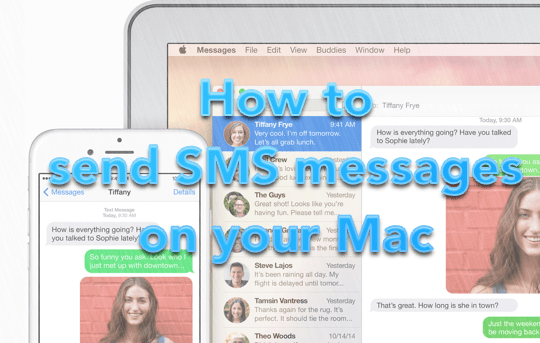내용물
- OS X Yosemite 및 iOS 8.1의 SMS 메시지
- 어떻게 작동합니까?
-
시작하다
- 1단계 – 동일한 Wi-Fi 네트워크에 연결
- 2단계 – iCloud에 로그인했는지 확인
- 3단계 – 문자 메시지 전달 활성화
- 4단계 – iPhone에 인증 코드 입력
- 5단계 – 문자 받기!
- 관련 게시물:
OS X Yosemite 및 iOS 8.1의 SMS 메시지
사용하는 누구에게나 OS X 요세미티 그리고 또한 가지고있다 아이폰, 이제 Apple이 호출하는 기능의 일부로 Mac을 사용하여 SMS 메시지를 보내고 받을 수 있습니다. 연속성.
이전 버전의 OS X에서는 iOS 기기를 사용하는 사람에게만 iMessage를 보낼 수 있었지만 "녹색 거품" 친구가 iPhone에만 표시된다는 점은 항상 다소 실망스러웠습니다.
메시지의 새로운 기능은 매우 유용하며 iPhone이 켜져 있을 때 항상 사용하고 있습니다. 책상 – 주로 Mac의 슬라이드인에 빠른 SMS 응답을 입력하는 것이 더 빠르기 때문입니다. 공고. 많은 사람들이 내가 SMS 메시지에 어떻게 그렇게 빨리 답장하는지 궁금해합니다. 그리고 이것이 저의 비밀입니다!!
이 짧은 가이드는 OS X Yosemite와 iPhone을 사용하여 SMS 메시지를 보내는 방법을 보여줍니다. 원칙은 iPad 또는 iPod Touch에도 동일하게 적용됩니다. 사실 설정 프로세스도 마찬가지로 간단합니다.
어떻게 작동합니까?
SMS "릴레이"가 작동하려면 Mac과 iPhone이 동일한 Apple ID를 사용하고 있고 동일한 네트워크에 있어야 합니다. 메시지 앱은 일반 SMS 메시지도 동기화하므로(보내고 받을 수 있을 뿐만 아니라) 메시지 목록이 모든 장치에서 동일하게 보입니다.
일반적으로 Mac에서 연락처 메시지를 보낼 때 먼저 iMessage 보내기를 시도합니다(Apple 데이터베이스에서 사람의 이메일 주소 또는 전화번호 확인). 그 사람이 iMessage를 사용하지 않거나 Apple이 아닌 기기가 있는 경우 Mac은 iPhone을 통해 중계되는 평범한 오래된 SMS를 보냅니다.
iPhone에 iOS 8.1이 설치되어 있어야 합니다. 그렇지 않은 경우 다음을 확인하십시오. 우편 iPhone을 업데이트하는 방법.
시작하다
1단계 – 동일한 Wi-Fi 네트워크에 연결
가장 먼저 할 일은 Mac과 iPhone이 동일한 Wi-Fi 네트워크에 있는지 확인하는 것입니다. 그렇지 않으면 작동하지 않습니다. 두 장치 모두 ~이다 동일한 네트워크에서(또는 최소한 Mac이 iPhone이 연결된 동일한 라우터에 연결되어 있는 경우) 나머지 프로세스는 매우 간단합니다.
2단계 – iCloud에 로그인했는지 확인
Mac과 iPhone은 모두 동일한 iCloud 계정에 로그인되어 있어야 합니다. 어쨌든 대부분의 사람들은 동일한 계정을 사용하지만, 아직 iCloud를 전혀 사용하지 않는 경우 다음을 따르십시오. 이전 게시물 자세한 설정 지침은
Mac 및 iPhone에서 iCloud 상태를 빠르게 확인하려면:
- 이동 시스템 환경설정 그리고 선택 아이클라우드. 왼쪽의 이름 옆에 iCloud 주소가 표시됩니다.
- iPhone에서 선택 설정 -> 아이클라우드 사용 중인 이메일 주소 확인
두 iCloud 이메일 주소가 동일해야 하지만 그렇지 않은 경우 한 기기에서 iCloud에서 로그아웃하고 올바른 Apple ID로 다시 로그인하면 됩니다.
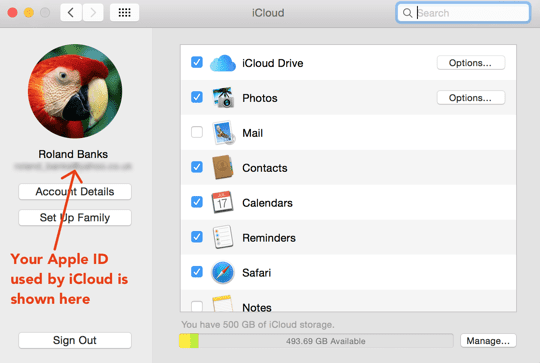
3단계 – 문자 메시지 전달 활성화
iPhone에서 다음으로 이동합니다. 설정 그런 다음 탭 메시지 -> 문자 메시지 전달.
근처에 있는 모든 장치가 표시되며 아래와 같이 슬라이더 버튼으로 전달이 켜집니다.
그런 다음 원하는 장치를 선택합니다. 이 경우 Mac의 이름일 뿐입니다.
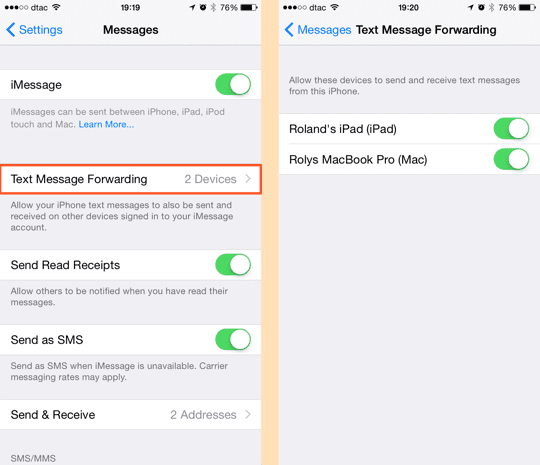
4단계 – iPhone에 인증 코드 입력
위에서 설명한 대로 컴퓨터에서 문자 메시지 전달을 활성화한 직후 Mac 화면에 6자리 인증 코드가 나타납니다.
번호를 기억하고 메시지가 표시되면 iPhone에 입력하십시오.
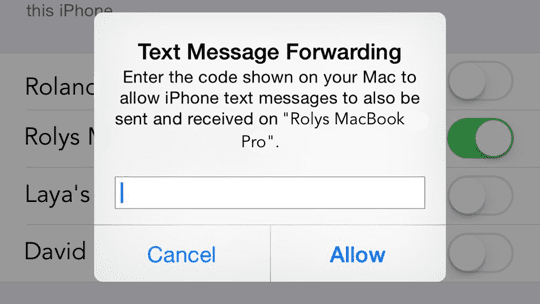
5단계 – 문자 받기!
6자리 코드를 확인하면 Mac과 iPhone이 모든 메시지(iMessage 및 SMS 메시지 모두)를 행복하게 동기화합니다. 이제 Mac에서 일반 SMS를 생성할 수 있습니다. 정말 간단합니다!
iPhone과 마찬가지로 SMS 메시지는 녹색 거품으로 표시됩니다.
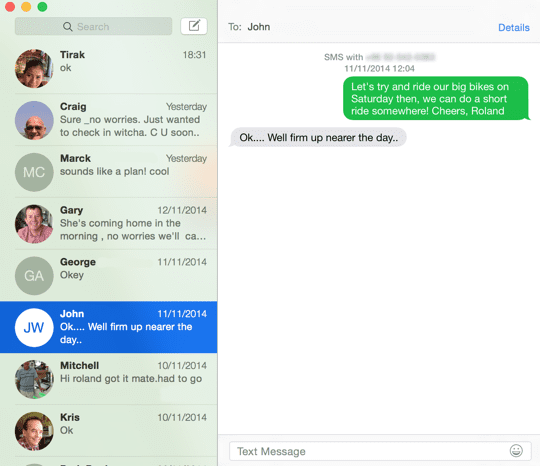
Continuity를 사용하는 방법에 대한 자세한 내용은 전화 우리의 이전 게시물에서 여기.
Roland Banks는 10년 이상 Apple에 대한 열정을 가지고 있습니다. 그는 British Telecom의 연구 부서에서 협업 가상 현실 환경을 연구하면서 경력을 시작했습니다. 3 UK에서 비디오 스트리밍 전문가가 되기 전 세계 최초의 모바일 비디오 출시를 도왔습니다. 서비스.
Roland는 4년 전 아시아로 이주하여 Apple에 대한 모든 것에 대한 열정에 대해 글을 씁니다.